Facebook은 몇 년 전에 Whatsapp을 구입했습니다. 인수 이후 WHATSAPP에 주목할만한 유일한 변경 사항은 GIF 지원이었습니다. 대부분의 경우 Facebook은 지금까지 Whatsapp을 찾은 것과 동일하게 둡니다. Facebook은 오랫동안 Snapchat의 기능을 복사하여 Facebook, Messenger 및 Instagram 앱에 포함했습니다. 이에 따라 Whatsapp에는 상태 업데이트를 공유하는 새로운 방법이 있으며 이러한 업데이트는 Snapchat에서 공유하는 스토리와 매우 유사합니다. 당신은 할 수 있습니다 Whatsapp 상태에 사진, 비디오 및 GIF 추가 이 새로운 기능으로. 24 시간 동안 계속 표시되며 표시 대상을 제어 할 수 있습니다. 작동 방식은 다음과 같습니다.
새로운 상태 기능을 얻는 방법
이 기능은 사용자에게 서서히 출시됩니다. 아직 보이지 않으면 기다리십시오. 최신 버전을 이미 실행중인 경우 휴대 전화에서 Whatsapp 장치를 업데이트하지 않아도됩니다. 기능이 출시되면 '즐겨 찾기'탭이 '상태'탭으로 바뀝니다.
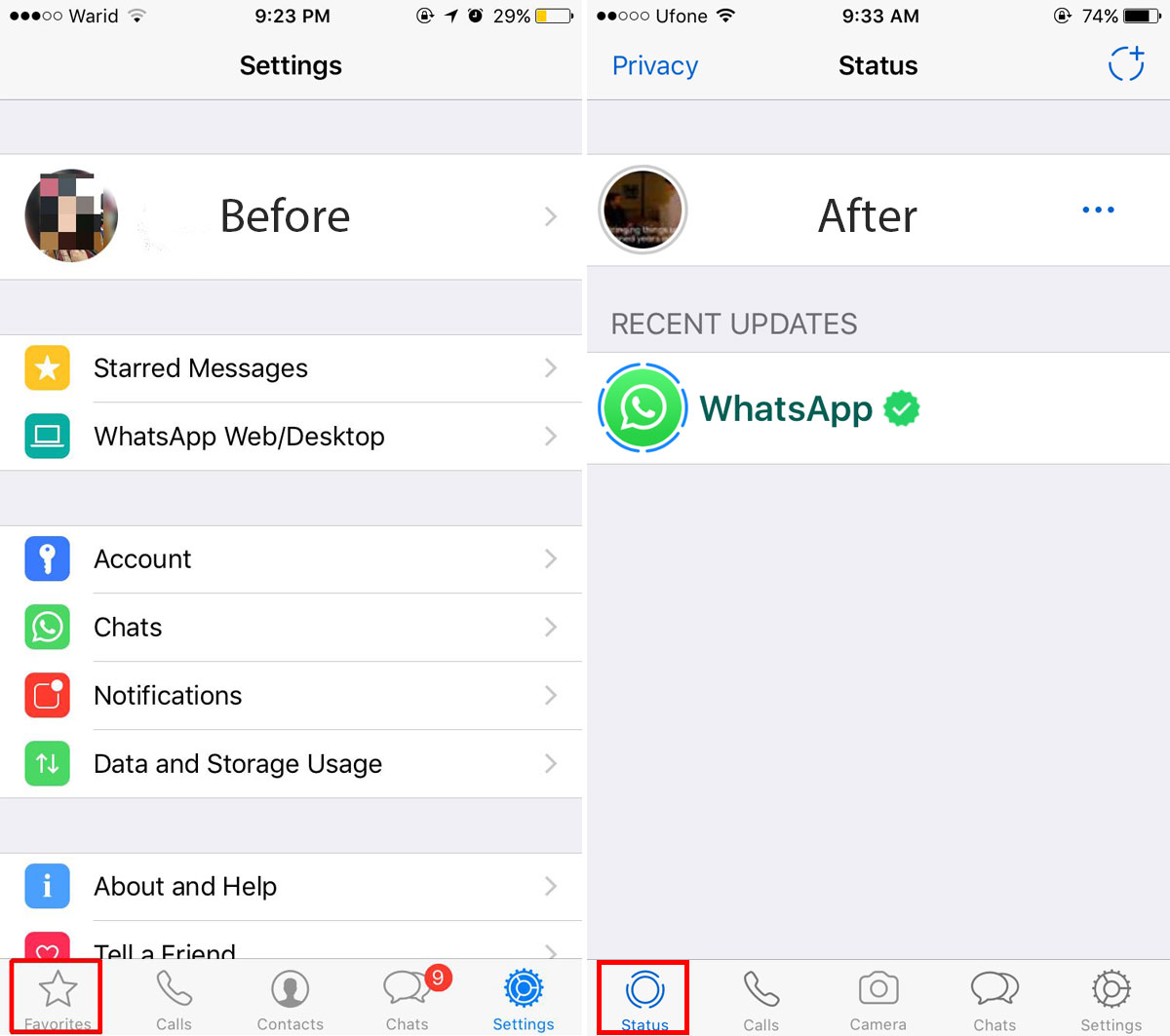
상태에 사진, 비디오 및 GIF 추가
Whatsapp를 열고 상태 탭으로 이동하십시오. 더하기 버튼이있는 원 모양의 버튼을 누르면 상태가 업데이트됩니다. 카메라 뷰 파인더가 열립니다. 비디오를 녹화하거나 사진을 찍으려면 여기에서 할 수 있습니다.
카메라 롤에서 비디오 또는 사진을 공유하려면또는 GIF를 추가하려면 왼쪽 하단의 사진 버튼을 탭하십시오. 카메라 롤에서 사진 또는 비디오를 선택하거나 왼쪽 하단의 GIF를 탭하여 GIF를 검색하고 추가 할 수 있습니다.
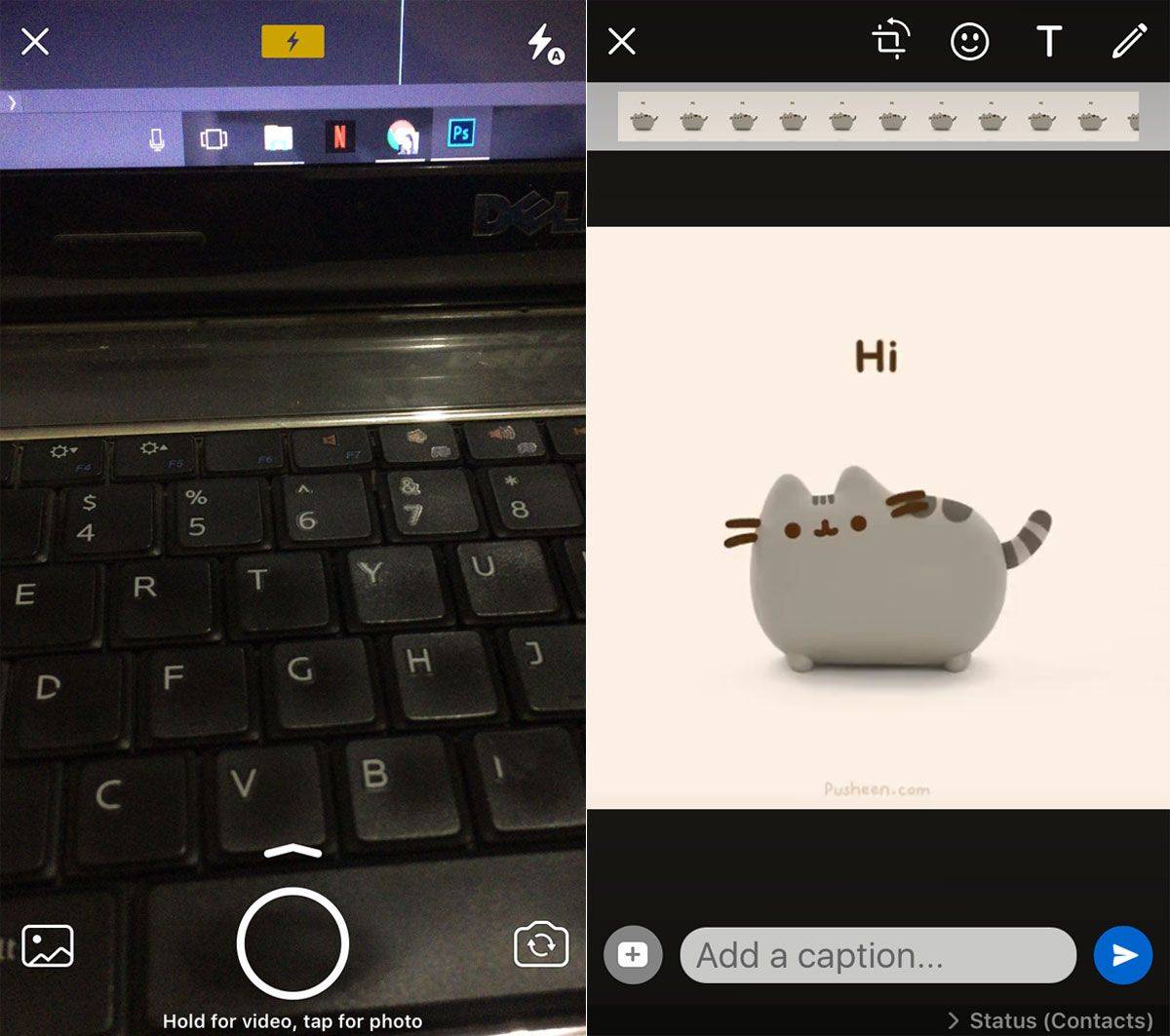
Whatsapp 상태에서 공유하는 사진, 비디오 및 GIF에 그림을 그리고 텍스트를 추가 할 수 있습니다. '보내기'버튼을 탭하여 모든 사람과 공유하십시오. 상태를 공유하는 데 몇 초가 걸립니다.
자신의 상태를 탭하면 얼마나 많은 사람들이 자신의 상태를 봤는지 볼 수 있습니다.
현재 Whatsapp 상태 삭제
상태 탭으로 이동하여 상태를 왼쪽으로 스 와이프합니다. 삭제 버튼이 나타납니다. 삭제를 누르면 현재 상태가 제거됩니다.
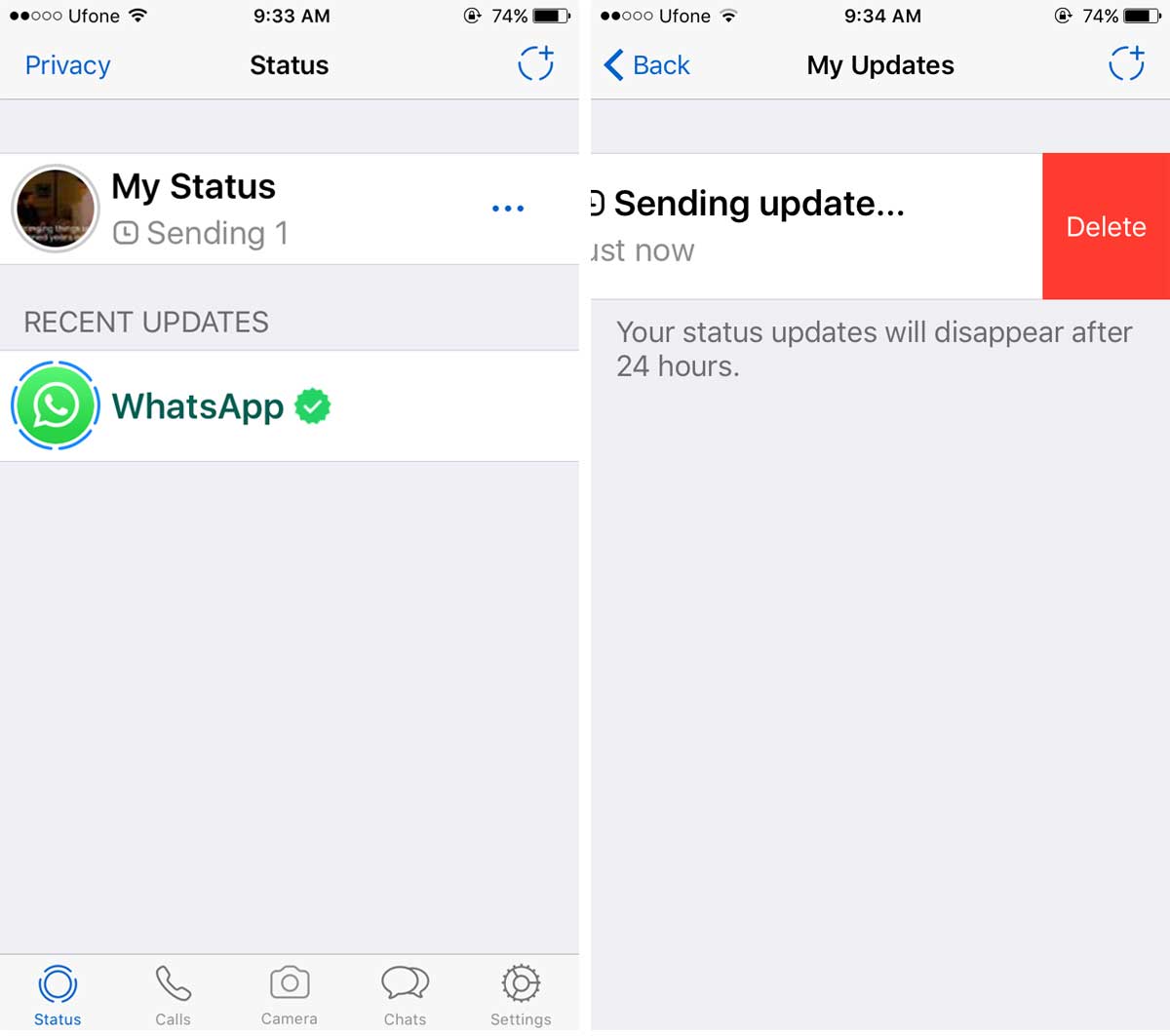
제어 상태 개인 정보
WHATSAPP은 항상상태의 가시성. 문자 상태 만 공유 할 수 있었을 때 모든 사람, 연락처 또는 다른 사람과 공유 할 수있는 옵션이있었습니다. 개인 정보 설정이 약간 업데이트되었습니다. 이제 연락처 만, 예외를 제외한 모든 연락처 또는 선택한 연락처와 상태를 공유 할 수 있습니다.
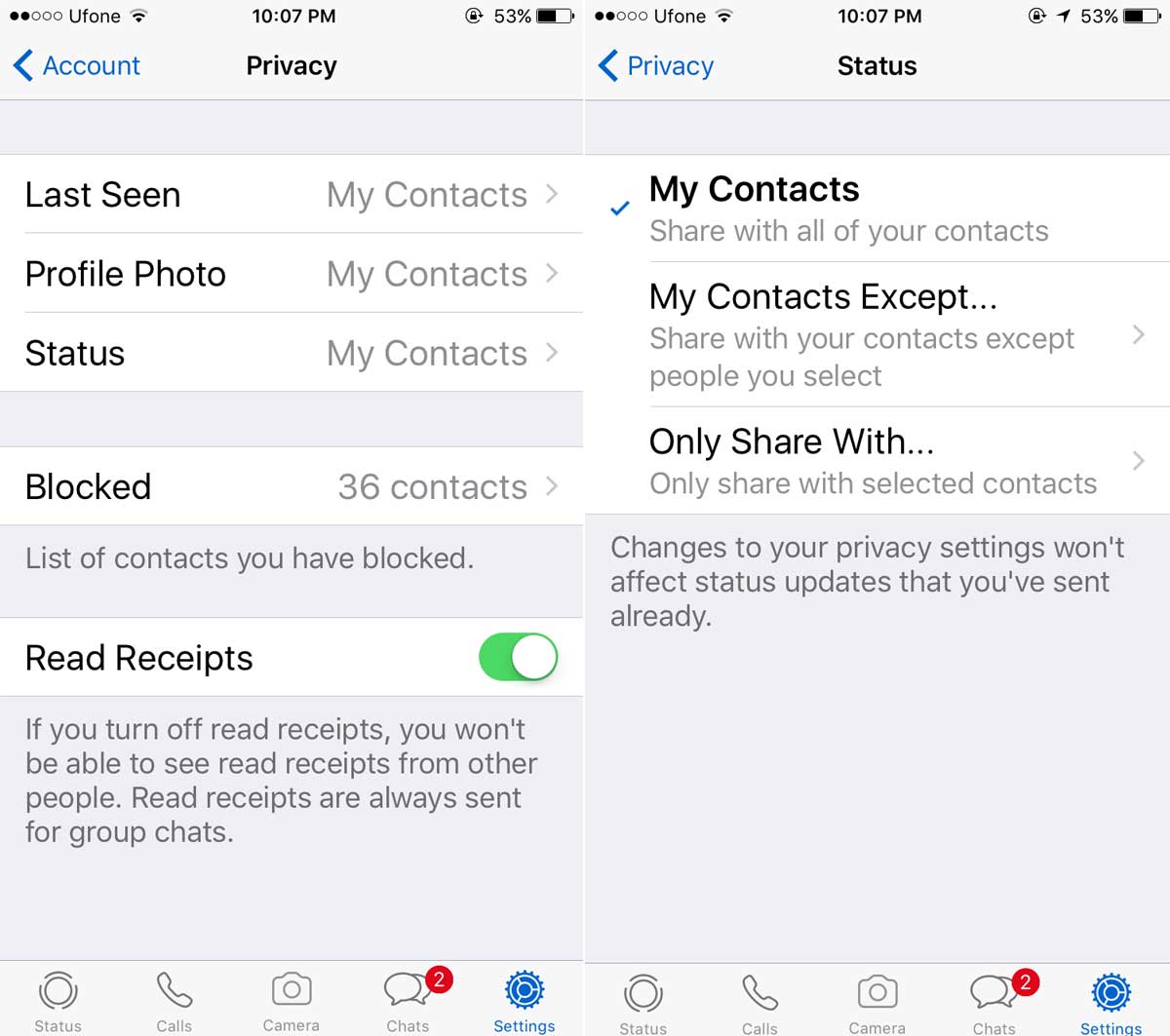
상태의 개인 정보를 변경하려면 Whatsapp의 설정 탭으로 이동하여 계정> 개인 정보> 상태에서 상태 개인 정보를 선택하십시오.
Whatsapp 상태보기
당신은 당신의 자신의 Whatsapp 상태를 볼 수 있습니다상태 탭. 여기에는 연락처의 모든 상태 업데이트 목록도 표시됩니다. 업데이트를 눌러 봅니다. 업데이트는 자동으로 스크롤되지만 업데이트를 볼 때 오른쪽에서 화면을 누르면 다음 이미지로 이동합니다. 왼쪽에서 화면을 누르면 이전 이미지로 이동합니다. 오른쪽으로 스 와이프하여 상태 화면으로 돌아갑니다.
이미지로 상태에 응답 할 수 있습니다. 공유 된 상태 하단에서 '답장'을 탭하십시오.













코멘트